さくらVPSにはOS再インストールの機能が用意されており、サーバーの初期化を行うことができます。
OS再インストールではデータがすべてなくなるので、バックアップを取っておくか、でなければ諦めることになります。
設定などもすべて初期化されるので、サーバーを使える状態にするためにいくつかの操作が必要になります。
この記事ではOS再インストールを行った後http通信でブラウザにHello wordと出力するところまでを説明します。
接続可能ポートの追加
これはWeb通信とSSH接続を行うための設定で、パケットフィルター設定から行います。
さくらVPSの管理画面にログインしてパケットフィルター設定⇒パケットフィルターを設定と進みます。
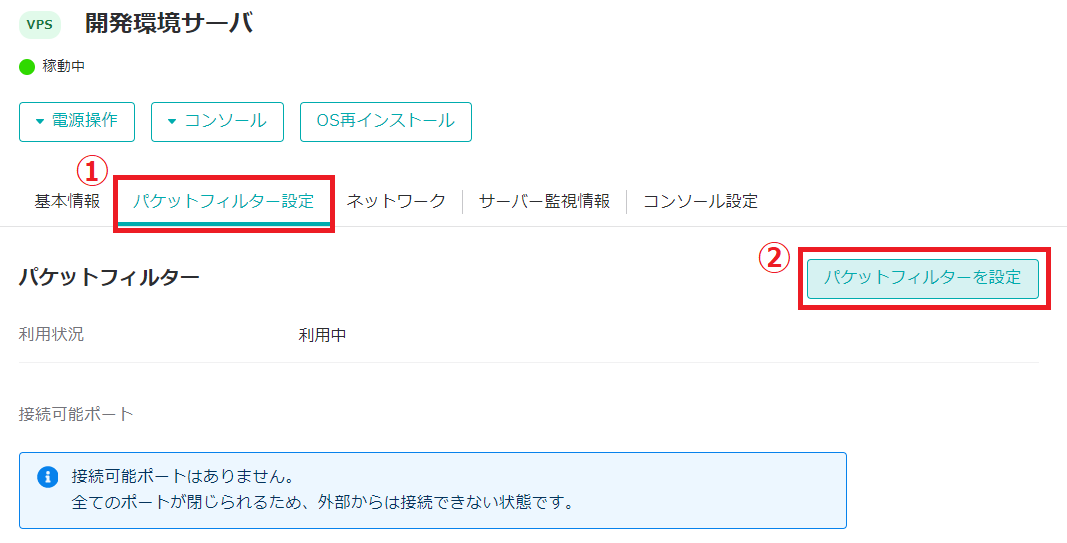
パケットフィルター設定を追加するをクリックします。
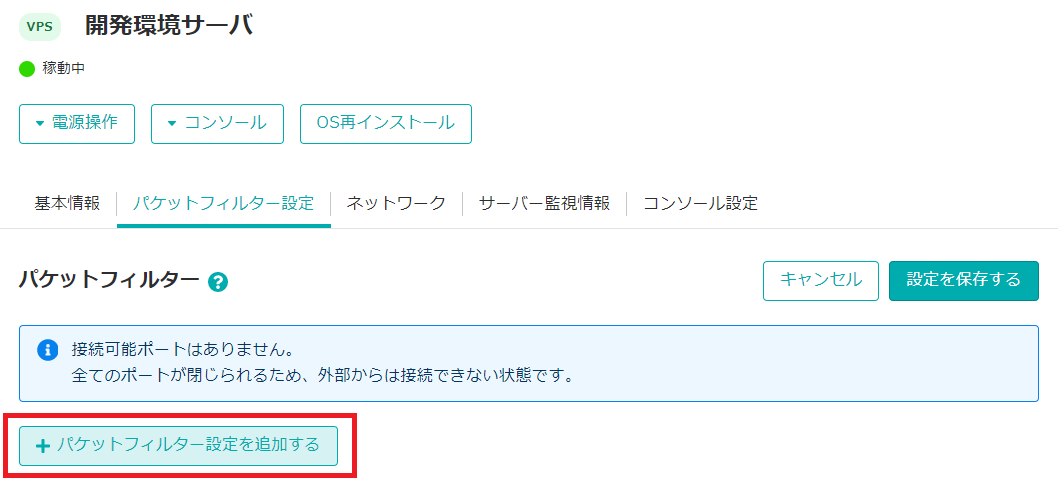
SSHとWebを追加して設定を保存するをクリックしたら、接続可能ポートの追加は完了です。
known_hostsにある前のカギを削除する(sshエラーを解決する)
ローカルのknown_hostsに前のカギが残っていると、SSHしようとした時にREMOTE HOST IDENTIFICATION HAS CHANGED!というエラーが出るので、前のカギを削除します。
ローカルのknown_hostsを開く
Macもwindowsも下記コマンドで開けると思います。
vi ~/.ssh/known_hosts古いカギを削除
対象サーバーのIPが記述してある行をコメントアウトまたは削除します。
例えば、IPが111.222.333.44である場合、下記のようにします。(こちらはコメントアウトの例)
#111.222.333.44 ecdsa-sha2-nistp256 AAAABBBCCCDDDEEEFFFGGG123456789= #削除またはコメントアウト
#111.222.333.44 ssh-ed25519 AAAABBBCCCDDDEEEFFFGGG123456789 #削除またはコメントアウトsshする
上記手順で前のカギを削除するとsshできるようになると思います。
下記のようにssh root@IPという形でコマンドを打った後、パスワードを入力でサーバーに入ります。
パスワードはOS再インストールした際に設定したものを使用します。
ssh root@111.222.333.44apacheをインストールして起動
OSインストール後はWebサーバーが入っていないようですので、入れます。
こここではapacheをインストールします。ついでに起動もしてしまいます。
ここからはsshした後のリモートサーバー側での作業になります。
yum -y install httpd
systemctl start httpdhttp通信を許可
ブラウザからアクセスできるように下記コマンドでhttp通信を許可します。
systemctl start firewalld
firewall-cmd --add-service=http --zone=public --permanent
firewall-cmd --add-service=https --zone=public --permanent
systemctl restart firewalld
ブラウザにIPアドレスでアクセスして下記のようなページが表示されればOKです。http通信できてます。
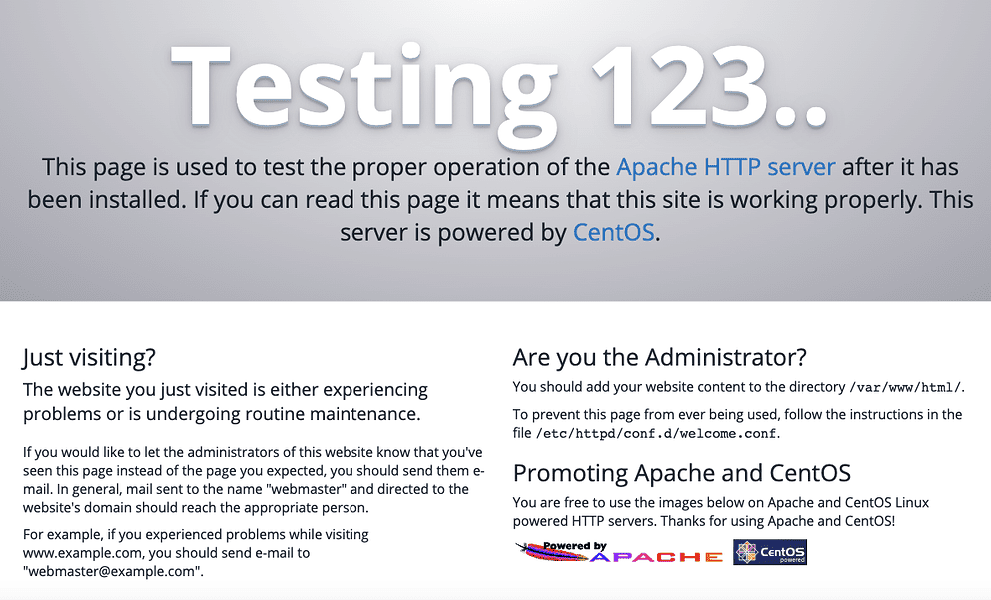
index.htmlとindex.phpを省略して読みこめるようにする
下記コマンドでapacheの設定ファイルを開きます。
vi /etc/httpd/conf/httpd.conf
<Directory “/var/www/html”>の配下にDirectoryIndex index.html index.php と追記する。
<Directory "/var/www/html">
~~~ 省略 ~~~
DirectoryIndex index.html index.php #追記
</Directory>
apacheを再起動。
systemctl restart httpdテスト用のファイルを作成
index.htmlという名前でファイルを作成し、中身にHello worldと書いて保存しておきます。
SCP接続
FTP接続にはライブラリのインストールが必要なようですが、SCP接続だとそのまま行えるようです。
FTPソフトを使用して、下記のように情報を入れて接続します。
転送プロトコル:SCP
ポート番号:22
ホスト名:サーバーのIPアドレス
ユーザー名:root
パスワード:OS再インストールの際に設定したパスワード
ファイルをアップして確認
SCP接続できたら、先ほどのHello worldと書いたindex.htmlを公開フォルダにアップします。
apacheの場合、公開フォルダは/var/www/htmlです。
ブラウザにIPアドレスでアクセスしてHello worldと表示されればOKです。
以上、OS再インストールを行った後http通信でブラウザにHello wordと出力するまでの手順でした。

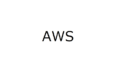
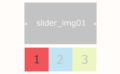
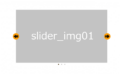
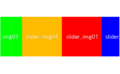
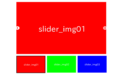
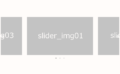
コメント